
आपले जीवन अधिकाधिक डिजिटल बनत गेल्याने, सुरक्षा ही मोठी चिंता आहे, आम्ही वापरत असलेल्या विविध ऑनलाइन सेवांसाठीच नाही, तर आम्ही ज्या डिव्हाइसवर आमचा डेटा संचयित करतो त्यांच्यासाठी देखील. शक्यता आहे, आपण हा लेख वाचत असल्यास, आपल्याकडे एक मॅक आहे आणि आपल्या मॅकवर आपल्याकडे बहुतेक काम असेल आणि आपण ते खाजगी ठेवू इच्छित असाल.
तर डीफॉल्टनुसार ओएस एक्स तुलनेने सुरक्षित आहेआपल्या मॅकवरील डेटा सुरक्षित करण्यासाठी आपण घेऊ शकता अशी काही पावले आहेत, आपला मॅक चोरीला गेला तरीही तो केवळ आपल्याद्वारे प्रवेशयोग्य असतो. आपला मॅक आणि त्याच्या डेटाचे अधिक चांगले संरक्षण करण्यासाठी खालील टिपांचे अनुसरण करा.
ओएस एक्स फायरवॉल सक्षम करा
El फायरवॉल ओएस एक्स मध्ये हे नेटवर्कवरील एक फिल्टर आहे जे आपल्याला कोणते प्रोग्राम आणि सर्व्हिसेस येणारे कनेक्शन स्वीकारू शकते हे नियंत्रित करण्याची परवानगी देते. क्लासिक फायरवॉल हे बेस पोर्टवर करत असताना, आपण कोणते सॉफ्टवेअर वापरत आहात याची पर्वा न करता, ओएस एक्स फायरवॉल पोर्ट प्रति अनुप्रयोग किंवा प्रति सेवा आधारावर कार्य करू शकते आणि आपल्याला अधिक लवचिकता प्रदान करते.
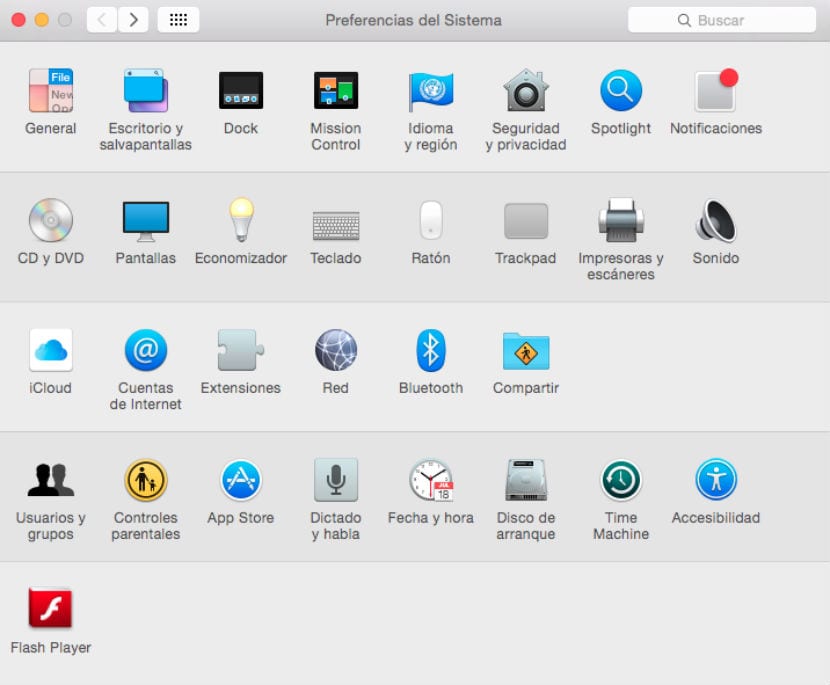
मॅक सुरक्षितता कॉन्फिगर करण्यासाठी, येथे जा 'सिस्टम प्राधान्ये' आणि नंतर 'सुरक्षा आणि गोपनीयता'क्लिक करा फायरवॉल, आणि मग आम्ही हे पॅनेल अनलॉक करू पॅडलॉकवर उचलणे, तर आपण बटणावर क्लिक करण्यात सक्षम व्हाल 'सक्रिय फायरवॉल'. हा मूलभूत पर्याय बहुसंख्य वापरकर्त्यांसाठी सर्वोत्तम आहे, परंतु आपण बटणावर देखील क्लिक करू शकता 'पर्याय' अगोदर निर्देश केलेल्या बाबीसंबंधी बोलताना फायरवॉल, प्रत्येक अनुप्रयोगासाठी विशिष्ट सेटिंग्ज पाहण्यासाठी तसेच काही अतिरिक्त वैशिष्ट्यांमध्ये प्रवेश करण्यासाठी, जसे की चोरी मोड (जे बाह्य प्रवेश प्रयत्नांपासून संगणक लपविते) आणि सर्व कनेक्शन अवरोधित करण्याचा पर्याय.
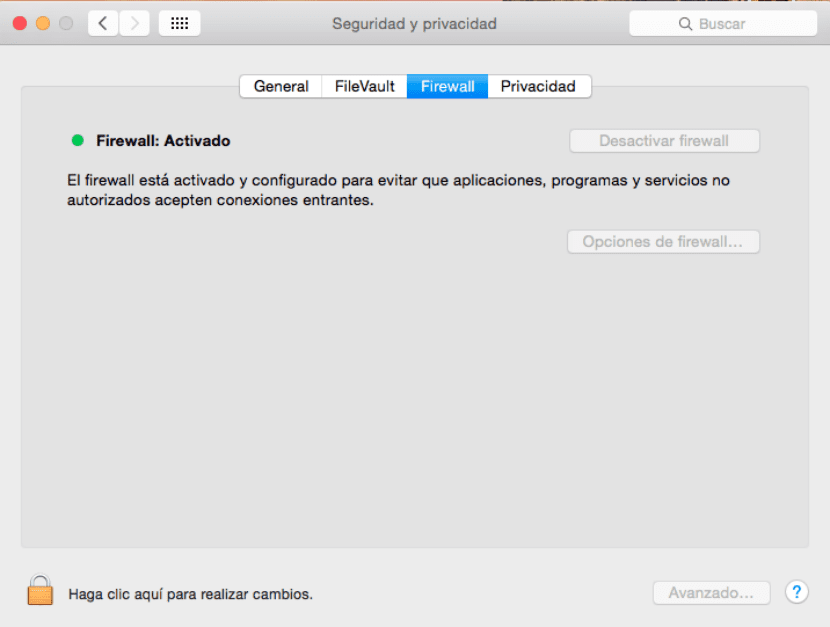
सिस्टम प्राधान्ये / सुरक्षा आणि गोपनीयता / फायरवॉल
फायरवॉल मॅक सुरक्षा सक्षम करण्यासाठी एक चांगला पर्याय आहे, जर तो एखाद्या नेटवर्कशी कनेक्ट असेल तर इंटरनेट वायफाय, जसे की इंटरनेट कॅफेमधील एक, लायब्ररी किंवा इतर प्रवेश बिंदू. होम नेटवर्कसाठी, आपण सामान्यत: पर्याप्त संरक्षणासाठी राउटरच्या फायरवॉलवर अवलंबून राहू शकता परंतु ओएस एक्सला आपल्या फायरवॉलची परवानगी देऊन आम्ही अधिक सुरक्षित होऊ.
फाईलवॉल्ट सक्षम करा
फाइल व्हॉल्ट एक एनक्रिप्शन सिस्टम आहे जी एक एन्क्रिप्शन पद्धत म्हणून वापरते AES"म्हणून देखील माहित आहेप्रगत एनक्रिप्शन स्टँडर्ड“, युनायटेड स्टेट्स सरकारने त्याच्या फायलींच्या एन्क्रिप्शनसाठी वापरलेली प्रणाली. सुरक्षेचे तीन स्तर असले तरी, मॅक ओएस एक्स 128 बिटचे मूलभूत स्तर वापरते, जे बहुतांश घटनांमध्ये पुरेसे असते.
फाईलवॉल्ट सक्रिय करण्यासाठी, येथे जा 'सिस्टम प्राधान्ये' आणि नंतर 'सुरक्षा आणि गोपनीयता'क्लिक करा फाइल व्हॉल्ट, वर क्लिक करून ते अनलॉक करा पॅडलॉकक्लिक करा 'फाईलवॉल्ट सक्रिय करा'. असे केल्याने आपल्याला ते अनलॉक करण्यासाठी अधिकृत केलेली वापरकर्ता खाती निवडण्यास प्रॉम्प्ट केले जाईल (आपण इच्छित असल्यास इतर खाती नंतर जोडू शकता). यावर क्लिक करा 'सुरू' आणि आपला मॅक कूटबद्धीकरण सुरू करेल. यास थोडा वेळ लागू शकतो, जिथे एन्क्रिप्शन आणि ऑप्टिमायझेशन दोन्ही पूर्ण होण्यास कित्येक तास लागू शकतात. सामान्य वापरकर्त्यासाठी, ट्यूटोरियलच्या इतर चरणांमध्ये पुरेसे जास्त किंवा आपल्या मॅकवर थोडेसे सामग्री असल्यास.
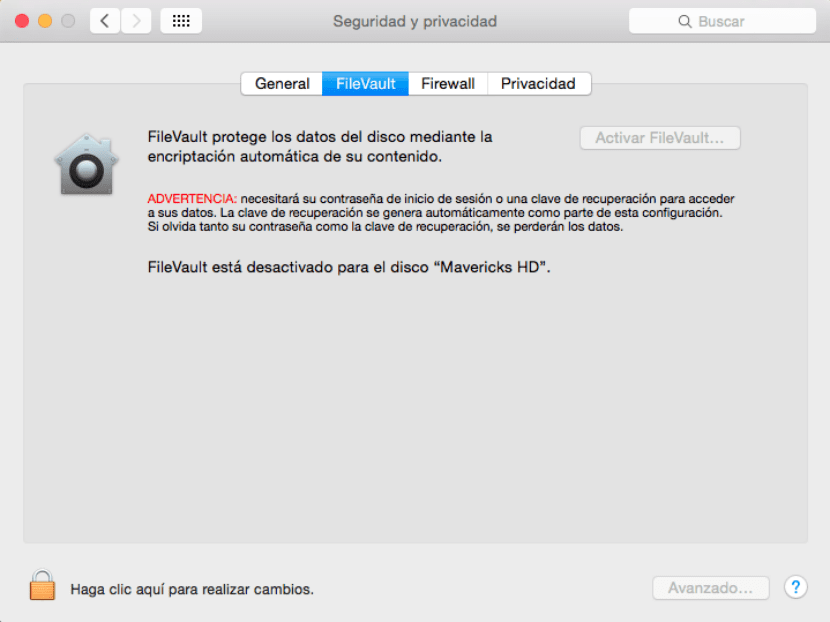
सिस्टम प्राधान्ये / सुरक्षा आणि गोपनीयता / फाईलवैल्ट
संपूर्ण एनक्रिप्शन प्रामुख्याने चोरी झालेल्या मॅकच्या संरक्षणासाठी उपयुक्त आहे. जेव्हा ड्राइव्ह अनलॉक केले जाते, तेव्हा त्यावरील फायली वाचल्या जाऊ शकतात. तथापि, तो अनलॉक होण्यापूर्वी (म्हणजे आपला मॅक बंद होतो), सर्व डेटा ड्राइव्हवर परत येईल. हे अनधिकृत तृतीय पक्षाद्वारे डेटा पुनर्प्राप्तीस प्रतिबंध करते, जे कदाचित प्रवेश मिळविण्याचा प्रयत्न करतात.
संकेतशब्द व्यवस्थापन
आपण असंख्य ऑनलाइन सेवा वापरत असल्यास, आपल्याकडे असणे आवश्यक आहे प्रत्येकासाठी (किंवा पाहिजे) भिन्न संकेतशब्द. हे लक्षात ठेवणे कठिण असू शकते. सुलभ प्रवेशासाठी लोक बर्याचदा त्यांची ओळखपत्र मजकूर, शब्दात संचयित करतात, परंतु संकेतशब्द संचयित करण्याचा हा एक अतिशय असुरक्षित मार्ग आहे. ओएस एक्स मध्ये आपल्याकडे संकेतशब्द व्यवस्थापनासाठी अंगभूत विकल्प आहे 'की रिंग'.
इतर सुरक्षा पर्यायांसारखे नाही कीचेन डीफॉल्टनुसार सक्षम केली जाते ऑनलाइन सेवा, ईमेल खाती आणि इतर बर्याच प्रमाणीकरण रूटीनसाठी आपले सर्व भिन्न संकेतशब्द संचयित करण्यासाठी. जेव्हा जेव्हा आपण आपला संकेतशब्द जतन करण्यासाठी चेकबॉक्स पाहता किंवा सफारी वापरताना ड्रॉप-डाऊन मेनूमध्ये आढळतो, तेव्हा हे ओएस एक्स आपल्याला कूटबद्ध केलेल्या फाइलमध्ये संकेतशब्द जतन करण्यास प्रॉम्प्ट करते 'की रिंग'.

फाइंडर / अनुप्रयोग / उपयुक्तता / कीचेन प्रवेश
हे कीचेन एन मार्गे व्यवस्थापित केले जाऊ शकते 'कीचेन प्रवेश' (फाइंडर) (/ अनुप्रयोग / उपयुक्तता). बर्याच बाबतीत, आपण मॅक समस्येचे निराकरण करत नाही तोपर्यंत ही उपयुक्तता वापरण्याची फारशी कमी गरज नाही. त्याऐवजी, आपले संकेतशब्द जतन करण्यासाठी फक्त पर्याय वापरा आणि ओएस एक्स त्यांना स्वयंचलितपणे जतन करेल.
असे काही थर्ड पार्टी संकेतशब्द अॅप्स आहेत जे विस्तृत संकेतशब्द व्यवस्थापन प्रदान करतात. होय 'कीचेन प्रवेश' आणि सफारीची संकेतशब्द संचयित करण्याची क्षमता आपल्याला आवश्यक वैशिष्ट्ये देत नाही, 1 संकेतशब्द किंवा तत्सम अॅप वापरुन पहा.
लॉक करणे आणि शोधणे
आपल्या मॅकचे संरक्षण करण्यासाठी शेवटचे दोन पर्याय म्हणजे जेव्हा आपण त्याकडे दुर्लक्ष केले पाहिजे आणि मॅकवर दूरस्थ प्रवेशास परवानगी दिली असेल तर मॅकवरील सुरक्षिततेचा समावेश करणे आवश्यक असेल तर त्यास दूरवरुनच संवाद साधणार नाही तर आवश्यक असल्यास ट्रॅक करणे आणि लॉक करणे देखील आवश्यक आहे.
यापैकी पहिले पर्याय कॉन्फिगर केले आहेत 'सिस्टम प्राधान्ये' वर आणि नंतर 'सुरक्षा आणि गोपनीयता' वर. केवळ 'पासवर्ड आवश्यक आहे' हा पर्याय सक्रिय करणे आणि पॉप-अप मेनूमधून 5 सेकंद निवडणे आवश्यक आहे. आपल्याला झोपी गेल्यानंतर किंवा स्क्रीन सेव्हर सुरू झाल्यावर आपला मॅक वापरण्यासाठी संकेतशब्द प्रविष्ट करण्यास सूचित केले जाईल. या फंक्शनमध्ये वापरण्यात येणारा कमी कालावधी, विशेषत: मॅक बुक प्रो, एअर इ. Appleपल लॅपटॉप. सिस्टम लॉक करण्यासाठी फक्त आपल्या मॅकचे झाकण बंद करा.
दूरस्थपणे आपल्या मॅकमध्ये प्रवेश करण्यासाठी आणि ट्रॅक करण्यासाठी, 'सिस्टम प्राधान्ये' e 'आयक्लॉड' आणि दाबा 'माझ्या मॅकवर परत' y 'माझा मॅक शोधा' आयक्लाउड सेवा. प्रथम पर्याय सक्रिय केल्यामुळे आपण आपल्या मॅकवर सक्षम केलेल्या सामायिकरण सेवांमध्ये प्रवेश करू शकता उदाहरणार्थ, स्क्रीन सामायिकरण चालू केल्यावर, रिमोट मॅक फाइंडर साइडबारमध्ये दिसून येईल, जिथे आपण त्यावर क्लिक करू आणि आपली स्क्रीन सामायिक करू शकता. दूरवरुन आपल्या मॅक डेस्कटॉपवर पाहण्यासाठी आणि त्यांच्याशी संवाद साधण्यासाठी.
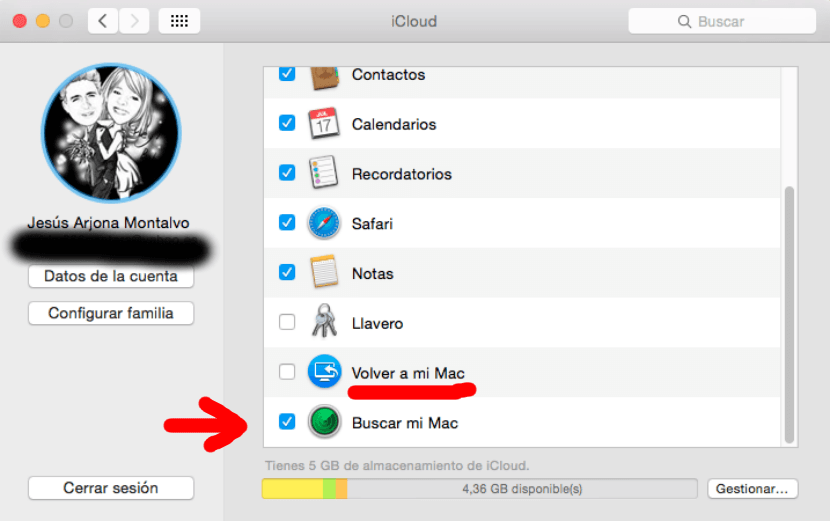
सिस्टम प्राधान्ये / सुरक्षा आणि गोपनीयता / आयक्लॉड
परिच्छेद 'माझा मॅक शोधा', जर ती चोरी झाली असेल तर आपण नेहमी लॉग इन करू शकता iCloud.com किंवा वापरा 'माझा आय फोन शोध'मॅक शोधण्यासाठी, आवाज प्ले करण्यासाठी किंवा डिव्हाइस दूरस्थपणे पुसण्यासाठी iOS डिव्हाइसवर.
ओएस एक्स मॅक सुरक्षिततेसाठी सर्वतोपरी प्रयत्न करतो, तसेच आपण त्यासंदर्भातील स्थान निश्चित करू शकता अशी शक्यता देखील प्रदान करते. या पर्याय सक्षम केल्यामुळे आपल्याला खात्री असू शकते की आपला मॅक डेटा खूप सुरक्षित आहे.
"पूर्ण एनक्रिप्शन प्रामुख्याने चोरी झालेल्या मॅकच्या संरक्षणासाठी उपयुक्त आहे"
किती छान विनोद!
मॅक सुरक्षा एक जोके आहे, आपण कन्सोल मोड, कोडच्या 2 ओळी आणि व्होइला प्रविष्ट करता! आपण संकेतशब्द बदलला आहे आणि आपल्याकडे सर्व सामग्रीमध्ये प्रवेश आहे.
सूचना
1-कर्ज देऊ नका
2-ते लॉक आणि की अंतर्गत ठेवा
3-"विनामूल्य" किंवा सार्वजनिक वायफाय वापरू नका (फायरवॉल सक्रिय असूनही, सध्याच्या धोक्यांसह, ते अस्तित्त्वात नसले तरीही ते खूपच कमकुवत आहे, म्हणूनच बँकांमध्ये प्रवेश न करण्याची किंवा न करण्याची शिफारस केली जाते.) "सार्वजनिक" नेटवर्क वापरुन मॅकमधील संवेदनशील माहिती)
जर तुम्हाला सुरक्षितता हवी असेल तर, यूबंटू किंवा लिनक्स / जीएनयूचा आणखी एक व्युत्पन्न, अगदी "असुरक्षित" विंडोज वापरण्याचा आदर्श आहे, आपल्याला दुसर्या मार्गाने सुरुवात करावी लागेल किंवा त्याच्या "रहस्ये" वर प्रवेश करण्यासाठी डिस्क देखील काढून घ्यावी लागेल (किंवा आपण गमावल्यास ते दूरस्थपणे माहिती चोरण्यासाठी आयट्यून्स किंवा सफारीसह "संक्रमित" करते).